Sådan uploader du videoer til YouTube - en 5 minutters trin-for-trin-guide
Lej kameraudstyr fra lokale filmfolk

Lej kameraudstyr fra lokale filmfolk
Nu er det tid for din YouTube-kanal at gå live. Du har optaget videoer med succes og brugt mange timer på at udvikle og finpudse dit indhold.
For at få dig til at gå så glat som muligt, viser vi dig i denne artikel trin for trin, hvordan du lægger en video op på din YouTube-kanal.
Vil du lære, hvordan du skaber fremragende videoindhold? Lær de grundlæggende principper for filmproduktion.

Sådan uploader du videoer til YouTube fra et skrivebord
Trin 1: Gå til YouTube i en webbrowser.
Trin 2: Dobbelttjek, at du er logget ind. Vælg "Log ind", og indtast dine Google-kontooplysninger, hvis du ikke kan se din profilavatar i øverste højre hjørne.
Trin 3: Øverst til højre på skærmen skal du vælge indstillingen Opret en video. Klik på "Upload video" i drop-down-menuen. Det vises som et videokamera.
Trin 4: Siden til at uploade videoer bør nu blive vist. Vælg "Public" under "Select files to upload" (Vælg filer til upload) og vælg det synlighedsområde, du ønsker for videoen - en offentlig video er synlig for alle. Du kan vælge unlisted (den er stadig offentlig, men kun for folk, der har et direkte link), privat (kun du har adgang) eller Scheduled (den bliver først offentliggjort på et senere tidspunkt).
Trin 5: Træk videofilen ind på siden ved at klikke på den store pil eller ved at klikke og trække videoklippet ind på siden.
Trin 6: Mens videoen uploades, kan du indtaste detaljer som f.eks. videobeskrivelse, titeltags, nøgleord osv.
Trin 7: For at afslutte proceduren skal du klikke på "Publish" (offentliggøre). Du kan enten offentliggøre videoen, mens den stadig er ved at blive uploadet, eller vente, indtil den er færdig. Hvis du ikke klikker på "Udgiv", vises videoen ikke online.
Trin 8: Det vil tage et par minutter, før videoen er blevet behandlet efter upload. Hvor lang tid det tager at behandle en video afhænger af dens længde.

Sådan uploader du videoen til YouTube fra en telefon
Trin 1: På din iPhone eller Android-telefon skal du åbne YouTube-appen.
Trin 2: Tryk øverst til højre på skærmen på ikonet til upload af video. Det vises som et videokamera. Hvis du bruger uploadmuligheden for første gang, skal du muligvis give appen adgang til dit kamera og fotobibliotek.
Trin 3: Vælg den video, du vil indsende på det følgende skærmbillede (du kan enten optage et videoklip eller "Go Live", hvilket betyder, at du begynder at sende livecast via din kameratelefon).
Trin 4: Vælg "næste".
Trin 5: Klik på ikonet "Upload" i øverste højre hjørne for at indtaste oplysninger som f.eks. videoens titel og indstilling for beskyttelse af personlige oplysninger.

Sådan uploader du videoen til YouTube fra android
Trin 1: Tænd for telefonens Wi-Fi.
Trin 2: Vælg appen Galleri fra menuskærmen Apps.
Trin 3: Tag et kig på de optagelser, du gerne vil dele.
Trin 4: Alternativt kan du bare vise videoen på skærmen.
Trin 5: Vælg YouTube fra menuen, når du trykker på knappen Del.
Trin 6: For at beskrive klippet skal du udfylde felterne.
Trin 7: Du kan, skrive klipets titel for at erstatte den tilfældige tekst, som telefonen har placeret der. Du kan indtaste en billedtekst, vælge, om filmen skal afspilles offentligt eller privat, tilføje tags og ændre andre parametre ved at trykke på "Flere detaljer".
Trin 8: Vælg indstillingen Upload, og din video vil blive uploadet. Dette kan dog tage tid, afhængigt af videoens længde.
6 tips til optimering af din YouTube-video
Det er vigtigt at bruge YouTubes indbyggede funktioner, for nu er din video blevet uploadet korrekt.
Disse ressourcer kan give dig mulighed for at forbedre dit klip for dine seere på den ene eller anden måde.
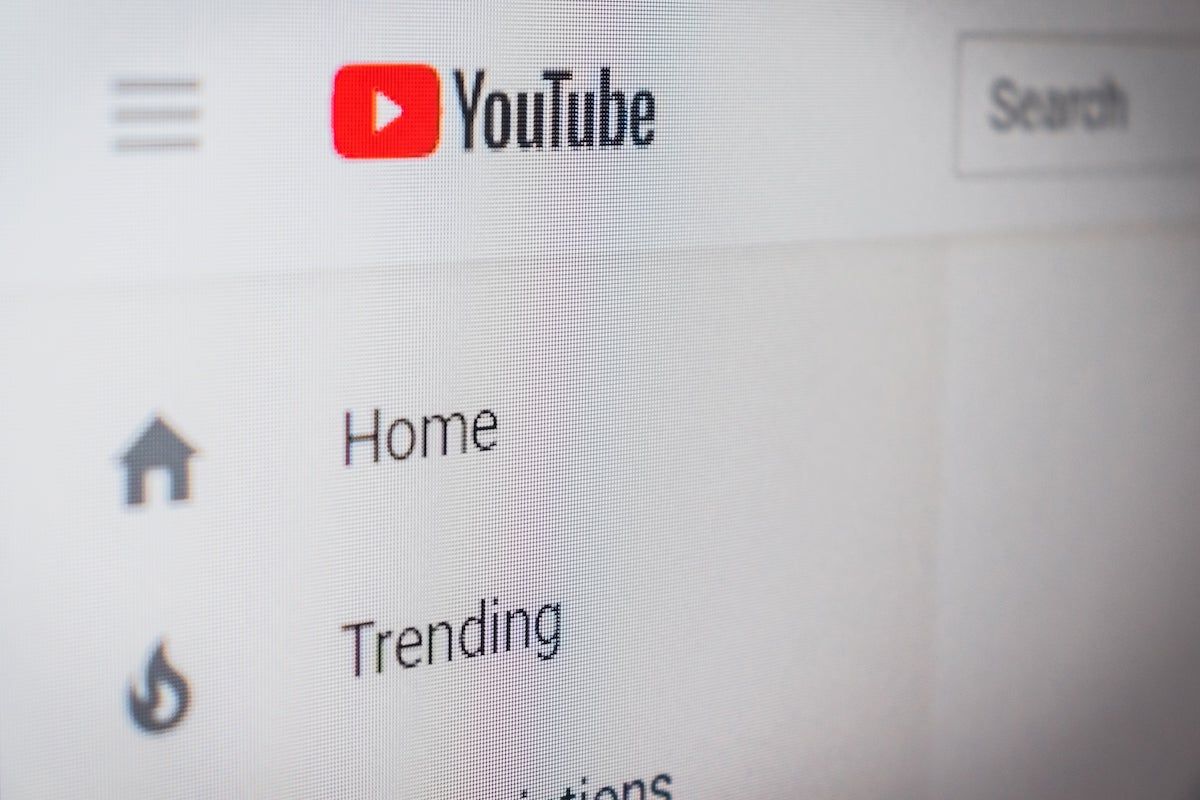
1. Lydbibliotek
YouTubes unikke lydbibliotek gør det nemt at tilføje musik og lydeffekter.
2. Slørede ansigter
Der er en særlig indstilling inde under fanen "forbedringer", hvis du ønsker (eller har brug for) at skjule ansigtsbillederne af personer i baggrunden.
For yderligere sløringsaktivitet er der et "brugerdefineret sløringsalternativ".
3. Afslut skærme
I de sidste 5-20 sekunder af din video kan du inkludere en slutskærm, der udstiller information om dine kanaler såsom andre videoer, afspilningslister, links og subscribe-knapper. Du kan også bruge skabelonen til at få processen til at gå mere smidigt.
4. Kort
Baseret på korttypen leder kortene publikum til et bestemt link (fra en liste over godkendte websteder) og viser personlige billeder, titler og opfordringer til handling.
5. Lukkede billedtekster
YouTube gør det nemt at inkludere lukkede undertekster i din video. Du skal blot vælge et sprog, tilføje en video eller kopiere alle videoens hørbare dele til automatisk synkroniseret.
6. Youtube-miniaturer
Følgende er nogle standard YouTube-miniaturstørrelser, som du bør overholde:
- Opløsningen af dit miniaturebillede skal være 1280 x 720 pixels.
- Der kræves en minimumsbredde på 640 pixel.
- Det er også en god idé at gemme den i jpeg-, gif- eller png-format.
- Den skal være mindre end 2 megabyte.
- Forholdet på dit miniaturebillede bør være 16:9.
- Der skal anvendeskontrastfarver.
- Irrelevante og vildledende visuelle elementer bør undgås.
- Brug hvidt mellemrum og negativ plads til din fordel. Whitespace for at holde din miniature pæn, ren og struktureret. Negativ plads til at tiltrække et publikum ind i dit billede og få dem til at fokusere på netop det, du ønsker.
- Skab navne, der er fede og fængende. Få disse titler til at skille sig ud fra resten af dit miniaturebillede ved at gøre dem store. Billeder kan kun nå så langt i forhold til at fange publikums fokus, du vil gerne udvikle store, kontrastfyldte overskrifter til dine miniaturer eller selve filmen.
Overhold sådanne retningslinjer, og du vil få en stor rækkevidde.
Lær mere om bedste praksis og unikke hacks i vores guide om, hvordan du bliver Youtuber.
Lær, hvordan du laver en thumbnail til din video
Forhåbentlig ved du har ret kortfattet knowhow om, hvordan du kan uploade videoer til YouTube.
Hvis du vil lære mere om at lave den perfekte thumbnail, så frygt ikke! Her er en artikel, der forklarer, hvordan du laver en lokkende og YouTube-godkendt thumbnail.
Hvordan uploader man en video til YouTube?
Log ind på YouTube Studio.
Klik på CREATE-ikonet og upload-knappen øverst til højre i hjørnet.
Vælg den fil, du gerne vil uploade.
Hvordan uploader man en video til YouTube fra iPhone?
Gå til youtube, og vælg upload-ikonet øverst til højre på skærmen. Vælg den video, som du vil uploade, og tryk på indstillingen gå live. Vælg næste, og upload ikonet øverst til højre i hjørnet. Din video vil blive uploadet.
Hvor lang tid tager det at uploade en video til YouTube?
Det kan tage fra sekunder til timer, afhængigt af videoens længde.
Er det gratis at uploade videoer til YouTube?
Ja.






















